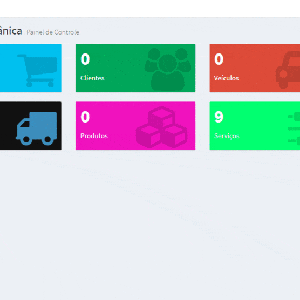É uma ferramenta ideal principalmente para quem está começando um negócio na área de suporte e precisa de alguma forma organizar seu ambiente de trabalho, pois proporciona um ótimo controle
Map OS é um sistema gratuito e de código aberto para gestão de ordens de serviço desenvolvido em php. O sistema é capaz de gerenciar clientes, ordens de serviços, vendas, financeiro entre outros, além de possuir uma área destinada a clientes, para que os mesmos possam solicitar um serviço (abrir um chamado) e verificar o andamento das solicitações realizadas.
Possui também controle de usuário, onde você como administrador pode criar perfis com permissões personalizadas para cada função.
LEMBRANDO QUE ESSES PASSO A PASSO É PARA QUEM USA XAMPP COMO SERVIDOR LOCAL E TEM WINDOWS COMO SISTEMA OPERACIONAL.
CASO NÃO TENHA O COMPOSER E O XAMPP INSTALADOS, POR FAVOR BAIXAR E INSTALAR ANTES PARA EVITAR ERRO.
INSTALAÇÃO DO COMPOSER E DO XAMPP É SIMPLES, ESTILO NEXT… NEXT… FINISH.
SEMPRE BAIXAR A VERSÃO MAIS RECENTE DO MAPOS, NESTE EXEMPLO FOI USADO A VERSÃO 4.8.0
ESTE GUIA DE INSTALAÇÃO NÃO SERVE PARA ATUALIZAÇÃO.
DOWNLOAD COMPOSER LINK: https://getcomposer.org/Composer-Setup.exe
DOWNLOAD DO XAMPP LINK: https://www.apachefriends.org/download.html
Escolha a versão de sua preferência desde que seja superior ao php 7.1
PRÓXIMOS PASSOS:
- DEIXE O SERVIDOR RODANDO(ATIVO). EXECUTANDO O XAMPP QUE FICA EM
C:\xamppDE DUPLO CLIQUE EMxampp-controlQUE ESTA DENTRO DA PASTA. QUANDO ELE ABRIR VOCÊ CLICARA EM START REFERENTE A APACHE E A MYSQL FEITO IMAGEM ABAIXO
- SE TUDO OCORRER OK FICARA VERDE TODOS DOIS, FEITO IMAGEM ABAIXO
- EXTRAIR O ARQUIVO E RENOMEAR A PASTA PARA MAPOS E COLAR ESSA PASTA NO HTDOCS QUE SE ENCONTRA DENTRO DA PASTA XAMPP:
C:\xampp\htdocs
- ENTRE NA PASTA MAPOS E DENTRO DELA FAÇA O SEGUINTE PARA ABRIR O POWER SHELL SEGURAR SHIFT + BOTÃO DIREITO DO MOUSE, E CLICAR EM ABRIR JANELA DO POWER SHELL AQUI FEITO A TELA ABAIXO.
- APÓS ABRIR A JANELA DO POWER SHELL É SO DIGITAR O COMANDO
composer install --no-devFEITO A IMAGEM ABAIXO
- SE O COMPOSER ESTIVER INSTALADO CORRETAMENTE VAI ACONTECER ALGO SIMILAR A IMAGEM ABAIXO, AGUARDE A FINALIZAÇÃO.
OBS: Na imagem acima esta escrito ……..CACHE porque eu já fiz esse procedimento, então ele aproveita os arquivos em CACHE para instalar as dependências.
- AGORA É HORA DE CRIAR UM BANCO DE DADOS PARA O MAPOS PELO PHPMYADMIN, PARA ISSO DIGITE A URL NO NAVEGADOR:
http://localhost/phpmyadmin/E DENTRO DELE CRIE UM BD COM O NOME DE SUA PREFERÊNCIA. CLICANDO NO BOTÃO NOVO E DEPOIS DE DIGITAR O NOME DO SEU BD É SO CLICAR EM CRIAR FEITO IMAGEM ABAIXO.
- APÓS BD CRIADO ACESSAR LINK
http://localhost/mapos/E APERTAR ENTER A URL MUDARA PARAhttp://localhost/mapos/install/index.phpNESSA TELA DE INSTALAÇÃO SO CLICAR EM PRÓXIMO
- NA PRÓXIMA TELA VEM AS CONFIGURAÇÕES, ENDEREÇO DO BD, NOME DE USUÁRIO DO BD, SENHA(xampp por padrão vem sem senha, deixar em branco nesse caso), NOME DO BANCO DE DADOS QUE DEU PARA USAR NO MAPOS, SEU NOME, SEU LOGIN E SUA SENHA PARA ACESSAR O MAPOS APÓS INSTALAÇÃO DEPOIS DE TUDO PREENCHIDO É SO CLICAR EM INSTALAR E AGUARDAR. EXEMPLO NA IMAGEM ABAIXO.
- FINALIZADA A INSTALAÇÃO SO CLICAR EM IR PARA PAGINA DE LOGIN
- IRA PARA A PAGINA DE LOGIN
http://localhost/mapos/index.php/loginONDE O EMAIL FOI ADMIN@ADMIN.COM E SENHA 123456, LEMBRANDO QUE AS CREDENCIAS FICAM A SUA ESCOLHA NA HORA DA CONFIGURAÇÃO, ESSAS FORAM AS QUE ESCOLHE PARA ESSE EXEMPLO.
- DEPOIS QUE CLICAR EM ACESSAR, VOCÊ ESTÁ PRONTO PARA USAR O SISTEMA, SEJA BEM-VINDO AO MAPOS 😀
- Sale!
App controle financeiro react JS
- R$9,99
- Add to cart